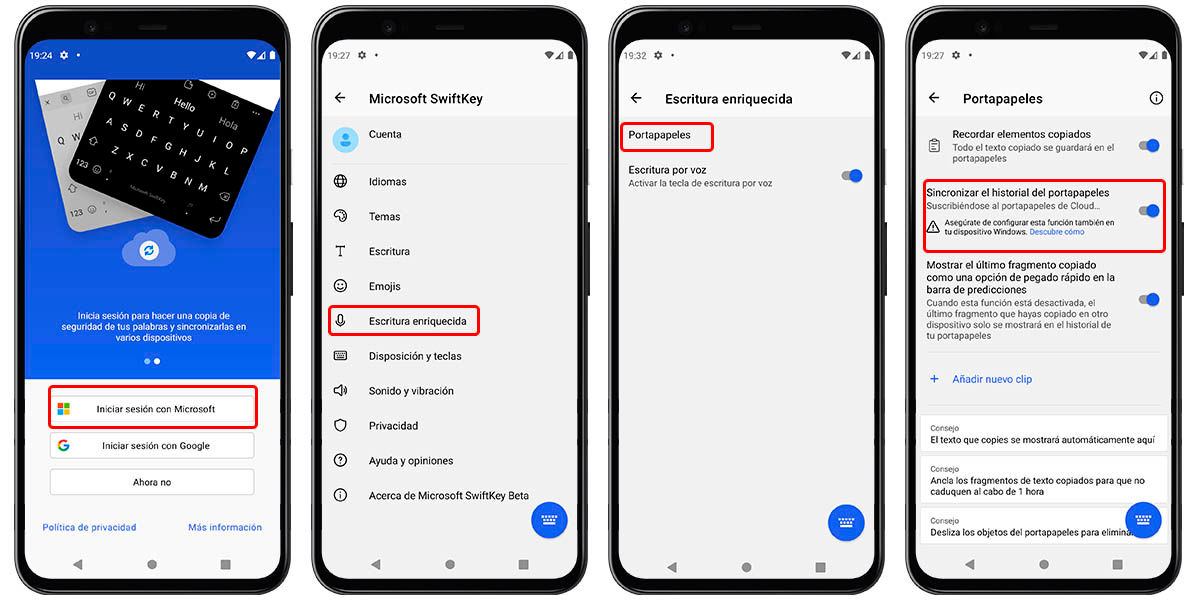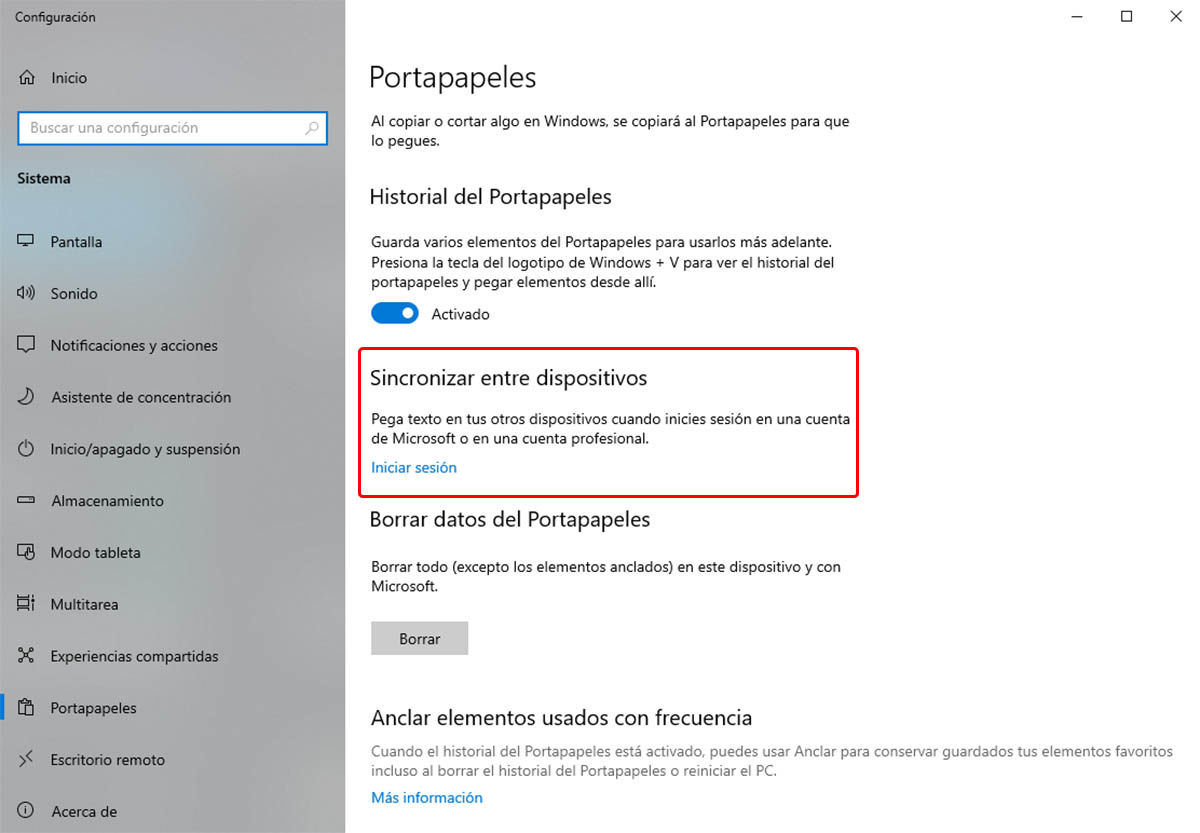Không nghi ngờ gì , SwiftKey là một trong những bàn phím tốt nhất bạn sẽ tìm thấy trên Android và iOS, một nơi mà ứng dụng này đã kiếm được trong nhiều năm. Ứng dụng do Microsoft phát triển có rất nhiều tính năng có sẵn và nhiều tính năng trong số đó thực sự hữu ích trong cuộc sống hàng ngày.
Giờ đây, một chức năng mới đã xuất hiện trong kênh beta của nó, đã được đưa vào hoạt động một thời gian và dường như đã sẵn sàng để ra mắt. SwiftKey đã hỗ trợ đồng bộ hóa khay nhớ tạm giữa Windows và Android . Bạn có muốn biết cách tận dụng sự mới lạ này không? Sau đó, hãy đọc tiếp.
SwiftKey hiện hỗ trợ đồng bộ hóa khay nhớ tạm giữa Android và Windows
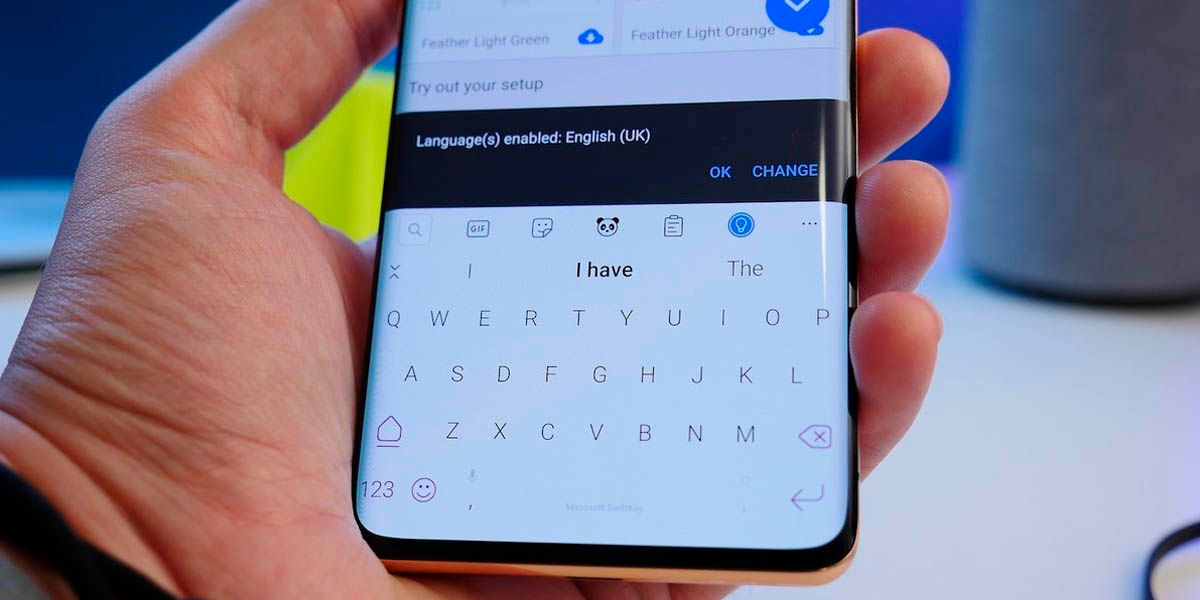
Bản cập nhật beta mới nhất của SwiftKey làm cho nó dễ dàng chia sẻ khay nhớ tạm giữa máy tính và thiết bị di động của bạn . Đây là một tính năng mà bạn chắc chắn sẽ đánh giá cao, vì bạn sẽ không còn phải gửi tin nhắn cho nhau qua WhatsApp, email hoặc các nền tảng khác để sao chép một số thông tin giữa cả hai thiết bị.
Chức năng này không phải là một cái gì đó mới trong hệ sinh thái Android, vì nó đã có thể được thực hiện với Clipt, một ứng dụng OnePlus cũng cho phép bạn chia sẻ tệp. Tuy nhiên, việc SwiftKey tích hợp nó vào mã của nó là một lợi thế lớn, vì bạn sẽ không phải cài đặt thêm bất kỳ ứng dụng nào.
Bất cứ điều gì bạn nên biết về tính năng này? Lịch sử Clipboard sẽ chỉ đồng bộ hóa trong một giờ và sẽ hiển thị thứ cuối cùng bạn đã lưu, sau thời gian đó, nó sẽ bị xóa. Ngoài ra, nếu bạn lo lắng về tính bảo mật của dữ liệu của mình trong quá trình đồng bộ hóa, thì chúng tôi mời bạn bình tĩnh. Mặc dù sử dụng tài khoản Microsoft của bạn để đồng bộ hóa cả hai thiết bị, dữ liệu được mã hóa hoàn toàn và không được lưu vào tài khoản của bạn trong bất kỳ trường hợp nào.
Bạn cần gì để tiếp cận tính mới này? Dễ dàng, bạn chỉ cần đáp ứng các yêu cầu sau:
- Cài đặt SwiftKey beta trên điện thoại di động Android của bạn (chúng tôi để lại cho bạn liên kết bên dưới).
- Có máy tính chạy Windows 10 hoặc 11 .
Làm cách nào để thiết lập Bảng tạm chia sẻ SwiftKey? Chúng ta sẽ tìm hiểu điều đó trong phần tiếp theo.
Cách thiết lập khay nhớ tạm được chia sẻ giữa Windows và Android bằng SwiftKey
Thiết lập điện thoại và máy tính của bạn để đồng bộ hóa khay nhớ tạm thông qua SwiftKey rất dễ dàng, vì vậy đừng thất vọng. Những gì bạn nên làm? Bạn sẽ chỉ phải làm theo các bước sau sau khi cài đặt SwiftKey beta trên điện thoại di động của mình:
- Mở SwiftKey trên điện thoại di động của bạn.
- Đăng nhập bằng tài khoản Microsoft của bạn để nó có thể đồng bộ hóa.
- Đi tới Cài đặt SwiftKey và nhấn vào “Phương thức nhập phong phú” .
- Chọn tùy chọn “Clipboard” .
- Bật “Đồng bộ hóa lịch sử khay nhớ tạm với đám mây” .
- Trên máy tính của bạn, nhấn nút “Bắt đầu” .
- Tìm kiếm “Clipboard” để tìm lối tắt đến cài đặt của nó.
- Trong phần "Lịch sử khay nhớ tạm", chọn “Đồng bộ hóa giữa các thiết bị” .
- Nhấp vào "Đăng nhập" để thêm tài khoản Microsoft của bạn.
- Hoàn tất thiết lập và bạn đã hoàn tất.
Làm cách nào để bạn truy cập lịch sử khay nhớ tạm trên mỗi thiết bị? Vì thế:
- Trên Android - Bạn sẽ thấy lịch sử của mình trong thanh dự đoán SwiftKey.
- Trên Windows : Nhấn “Windows + V” để truy cập lịch sử khay nhớ tạm.
Khi nào thì tính năng mới này sẽ xuất hiện trên phiên bản SwiftKey ổn định? Chúng tôi không biết, nhưng nó sẽ rất gần và chắc chắn các bước cấu hình sẽ không thay đổi. Bạn có muốn thử các bàn phím khác trên điện thoại di động của mình không? Sau đó, hãy xem các bàn phím tốt nhất để gõ trên Android.